Scene工具箱3.4.0
软件介绍
Scene工具箱3.4.0是一款手机必备系统工具箱,它也被称之为“骁龙工具箱”软件功能十分全面丰富,其中包含了通知屏蔽、自动切换、独立屏幕亮度、按键屏蔽、专属设置、性能监视等功能,用户可以根据自己的使用习惯定制手机系统,具有极高的个性化风格,因此深受用户的喜爱。
Scene工具箱不仅可以全面的满足诸多用户的使用需求,还可以带给了用户更好地软件体验,用户可以更好的检测自己的手机,感兴趣的朋友,快来下载吧。
软件特色
一、性能配置:配合辅助功能使用
1、应用配置:勾选应用,点击底部的勾选按钮来指定所选应用的模式。
2、配置文件:在此选项卡下,挑选你喜欢的调节风格。
3、允许更高性能:可配合性能模式一键切换使用。
4、能源适配:在电量不足时强制省电模式,电量充足时强制极速模式。
5、DPI修复优化:修复由于调整API导致MIUI相册、系统更新界面错误等问题,并缩小性能监视器悬浮窗大小(方便在游戏时使用,不要挡着界面)。
二、后台管理:目前功能较弱,需要配合辅助功能使用
1、离开销毁:被勾选的应用,在离开主界面后立即销毁相关进程(不能阻止其自动重启)。
2、缓存清理:每次应用切换后都执行缓存清理命令,可能会有点耗电,但内存可用会变高。
三、附加功能:一些常用的脚本
1、内存清理:仅限清理内存中的Cache内容,而非磁盘文件,通常用于回收缓存
2、ZRAM设置:需要内核支持,切换ZRAM容量可能需要很长时间来回收已用的ZRAM空间
3、DPI调整:目前只针对1080p设备,谨慎使用,避免系统崩溃或UI错误
四、Xposed功能:在xposed installer中勾选即可,无需其它设置
1、王者荣耀高帧率模式:运行王者荣耀时,伪装成MI5
软件优势
1、主体界面和功能布局的重排
这部分主要是改善便利性和美观度,其主要变化在之前发布的Alpha1中已经体现出大部分。
2、底层重构
这部分工作几乎占据了Scene6首个公测版一半的开发时间。最直观的表现就是,加入了基础模式、ADB模式,即使是没有ROOT的用户,现在也能体验一些便利的小功能(如帧率统计、进程管理、应用管理、性能监视器)。其次就是,全新底层的Scene6,运行过程中不会再时不时弹出已获取Root权限提示。
3、优化修复
Scene6对一些已有功能进行了重构和优化,包括新的自动任务(原系统场景)、应用偏见、充电统计、耗电统计、帧率统计等。
4、新的功能
全新功能的话主要是屏幕测试(你的新机屏幕又绿又断层)、Appops、Magisk模块加入,后两项都还只是初级雏形,会在后续的更新中完善。
5、版本/功能
从Scene6 Alpha2开始,使用完整功能需要付费购买专业版。未付费用户可短期试用完整功能,或在基础模式、ADB模式下使用有限的功能。
Scene6 Alpha1及更早发布的版本,依然可以永久免费使用。在Scene6中付费所得激活授权及积分,在Scene6及衍生版本中同样使用。
功能介绍
1、后台管理:目前功能较弱,需要配合辅助功能使用
离开销毁:被勾选的应用,在离开主界面后立即销毁相关进程(不能阻止其自动重启)
缓存清理:每次应用切换后都执行缓存清理命令,可能会有点耗电,但内存可用会变高
2、xposed功能:在xposedinstaller中勾选即可,无需其它设置
王者荣耀高帧率模式:运行王者荣耀时,伪装成mi5
3、系统状态显示:打开微工具箱app的首页
电池信息:实际容量/设计容量电池温度电池状态电量百分百
电源状态:充电/放电速度充电加速状态
核心温度(仅供参考);温控温度(仅供参考);可用空间
4、性能配置:配合辅助功能使用
应用配置:勾选应用,点击底部的勾选按钮来指定所选应用的模式
配置文件:在此选项卡下,挑选你喜欢的调节风格
允许更高性能:可配合性能模式一键切换使用
能源适配:在电量不足时强制省电模式,电量充足时强制极速模式
dpi修复优化:修复由于调整api导致miui相册、系统更新界面错误等问题,并缩小性能监视器悬浮窗大小(方便在游戏时使用,不要挡着界面)
5、备份还原:通过左侧抽屉菜单打开
备份boot:提取当前boot为/sdcard/boot.img
备份recovery:提取当前recovery为/sdcard/recovery.img
刷入boot:选择一个img文件作为boot刷入
刷入recovery:选择一个img文件作为recovery刷入
系统打包:打包当前系统system分区、boot分区为卡刷包,暂不支持基带打包
6、辅助功能:需要在系统辅助功能中开启,建议也允许本应用开机自启动
后台管理开关
动态响应(性能配置)开关
静默安装:帮你点安装按钮,但是如果有应用安全检查过程,我就没办法了;
充电加速:尝试反叛你的系统内核,调整充电电流上限(在nubiaz11上测试,低电量时起码可以提高50%的速度,并不会对所有设备有效)。如果没效,请确保充电器和数据线正常,并让本应用加入后台白名单避免加速服务被休眠;
电池保护:一个临时脑补出来的浅充浅放理论设置,不那么好用,如果你发现你的手机直接不充电了...重启一下吧~
Scene怎么用
首先用户在本站下载并安装好之后,打开app,需要选择工作模式;
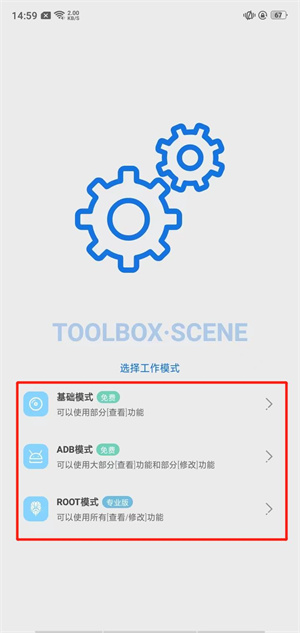
一、基础模式(可以使用部分[查看]功能)
1、在基础模式中,主要有功能和概览两大模块;
在功能模块中,用户可以进行帧率记录,充电统计,耗电统计,应用管理,活动/服务,温控编辑以及屏幕测试;
而在概览模块中,用户可以查看手机的物理内存,cpu运行,手机电量、温度、型号以及开机多长时间等信息。
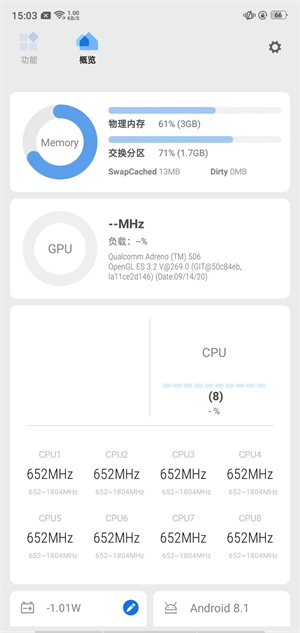
2、点击右上角的设置按钮,可以进行主题色调以及其他一些功能的设置。
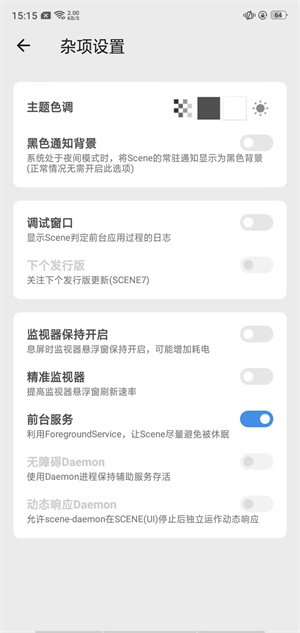
二、ADB模式(可以使用大部分[查看]功能和部分[修改]功能)
1、点开这个模式,会出现一个使用协议。
在ADB模式中,除了可以访间Scene更多信息查看功能外,还会额外开放系统应用卸载、权限管理等功能,如果你误作卸载了重要的系统应用,可能需要恢复出厂设置才能开机。
如您愿意接受风险,使用时请务必小心谨慎,认真阅读功能提示警示信息,不要轻易卸载不明用途的系统程序!
*Scene可能会收集您的设备型号、设备厂家、设备1D信息、硬件配置参数、性能统计、温控配置等数据,并发送至云端用于用户群体分析,和改进适配情况。
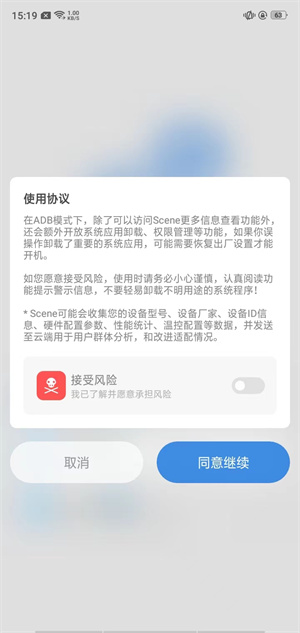
2、然后还需要执行这段代码才可以激活ADB模式。
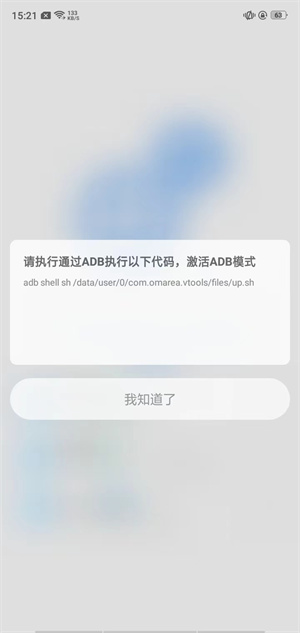
三、ROOT模式(可以使用所有[查看/修改]功能)
在ROOT模式下,Scene提供的所有功能都可以被访问,其中也包括一些具有一定危险性的功能。例如:删除出厂自带应用、控制处理器性能、写入或还原系统文件。
使用过程中可能会因为操作不当或功能缺陷,导致你无法进入系统界面,或者丢失重要数据。如果你从未听说过刷机、变砖、恢复出厂设置,并且没有备用设备,该模式可能并不适于你!
如您愿意接受这些风险,使用时请务必小心谨慎,认真阅读各个功能提示警示信息,不要轻易触动不理解的功能按钮开关!
务必不要在你[用于工作]或存有[重要数据]的手机上使用ROOT模式,以免造成无法挽回的损失!
*Scene可能会偶尔收集设备型号、设备厂家、设备ID信息、硬件配置参数、性能统计、温控配置等数据,用于改进适配情况。
使用ROOT模式需购买专业版,每台设备都可以免费试用-段时间,建议在试用结束前购买套餐或登录积分账号。
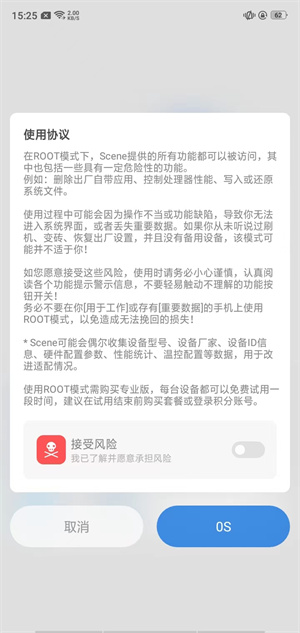


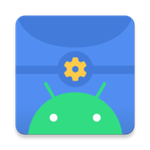
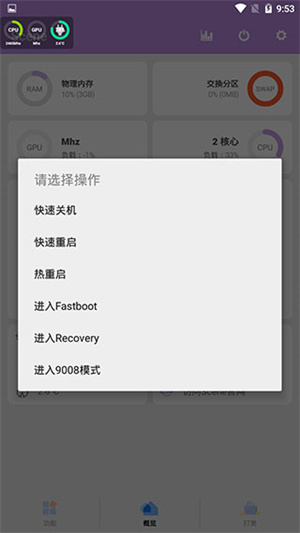
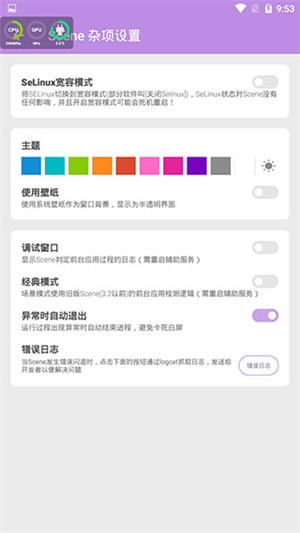
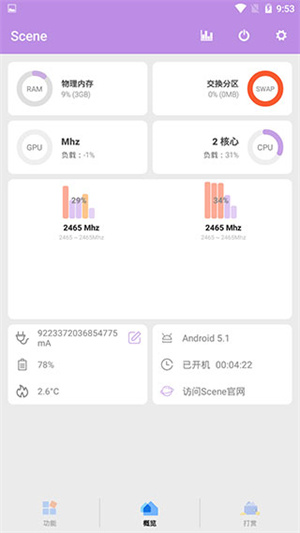
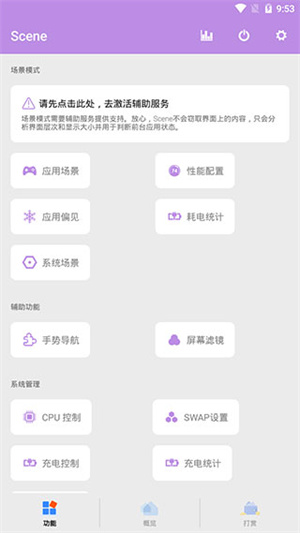
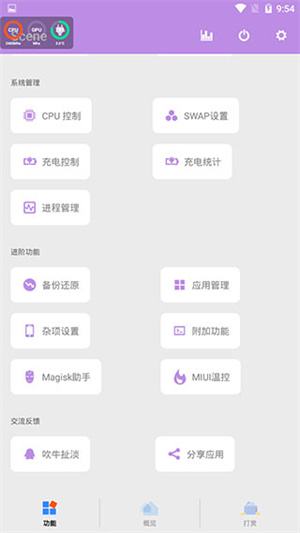
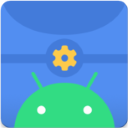
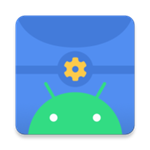
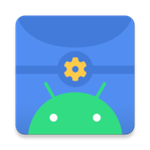

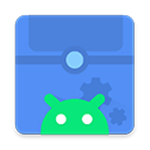
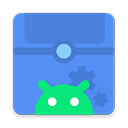


















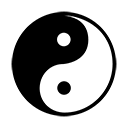








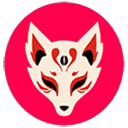
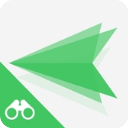

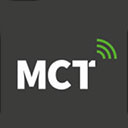
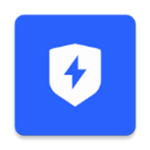
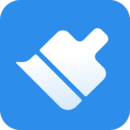









 浙公网安备 33038202002266号
浙公网安备 33038202002266号